Comment copier lintégralité du lien sur Safari iPhone

Découvrez comment copier tous les liens ouverts sur Safari pour iPhone grâce à iOS 15, simplifiant le partage et l
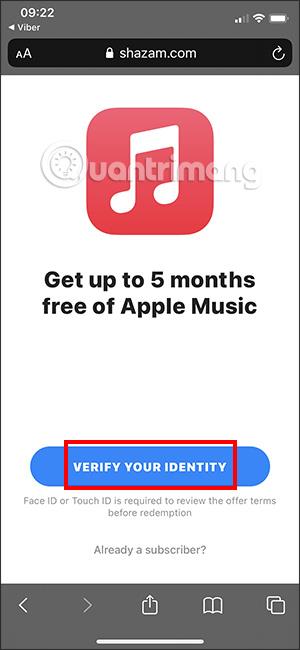
A l'occasion de Noël et du Nouvel An 2022, l'application Shazam offre aux utilisateurs 5 mois d'Apple Music gratuitement. Tous les comptes Apple ID anciens ou nouvellement enregistrés bénéficieront de ces 5 mois gratuits. L'article ci-dessous vous guidera pour recevoir 5 mois d'Apple Music gratuitement.
Instructions pour obtenir 5 mois d'Apple Music gratuitement
Pour bénéficier de 5 mois d'Apple Music gratuits, vous devez d'abord ajouter un mode de paiement à votre compte. Les méthodes de paiement peuvent utiliser Visa MasterCard ou le portefeuille électronique MoMo. Téléchargez et installez l'application Shazam sur votre téléphone et suivez les étapes ci-dessous.
Étape 1:
Tout d’abord, accédez à ce lien sur le navigateur Safari, ou vous pouvez scanner le code QR s’il est ouvert sur votre ordinateur.
Étape 2:
Dans l'interface de réception de l'offre, cliquez d'abord sur Vérifiez votre identité . À ce stade, Shazam vous demandera l'autorisation d'utiliser votre Face ID ou Touch ID actuel . Entrez le mot de passe de votre compte Apple ID pour continuer.
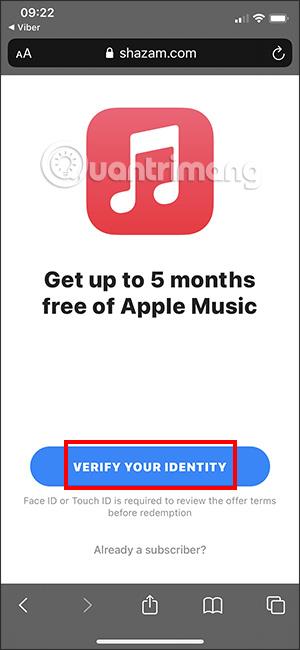

Étape 3:
À ce stade, l'interface du portefeuille MoMo affiche une confirmation supplémentaire du mode de paiement pour les services Apple. Cliquez sur Confirmer ci-dessous pour continuer.
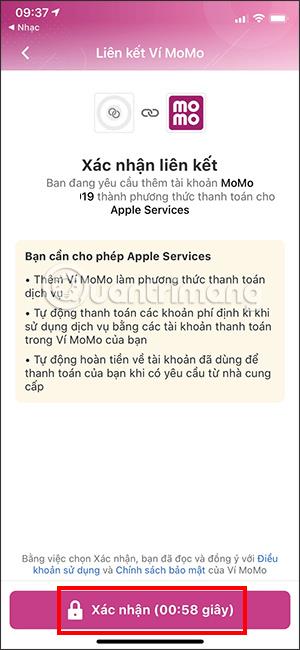
Étape 4:
Nous serons alors informés que nous pouvons utiliser Apple Music gratuitement pendant combien de mois . Certains comptes Apple ID recevront 5 mois gratuits d'Apple Music ou 2 mois d'Apple Music gratuits. Confirmez l'utilisation du code selon la méthode affichée à l'écran.

Étape 5 :
Vous verrez alors le code pour recevoir Apple Music gratuit affiché à l'écran et le saisirez automatiquement pour l'utiliser. Vous serez immédiatement transféré vers l'interface Apple Music pour écouter de la musique gratuitement.
Comment annuler un abonnement Apple Music à renouvellement automatique
Étape 1:
Vous accédez à l'application Apple Music puis cliquez sur l'icône d'avatar dans le coin supérieur droit de l'interface. Basculez vers la nouvelle interface, cliquez sur Gérer l'inscription .
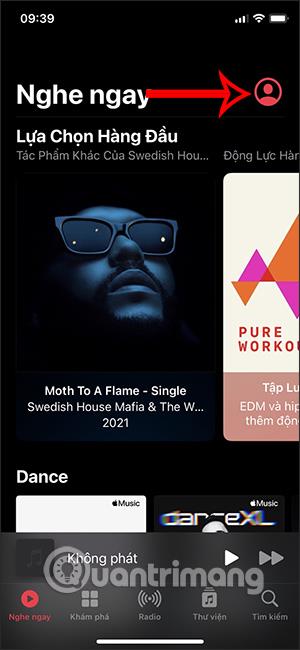
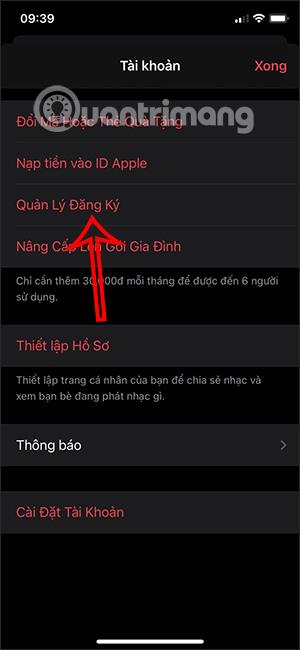
Étape 2:
Dans l'interface Modifier l'enregistrement de l'utilisateur, cliquez sur Annuler l'essai gratuit . Cliquez sur le bouton Confirmer pour annuler le renouvellement Apple Music.
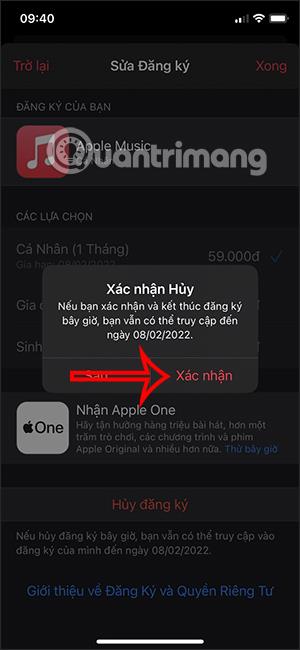
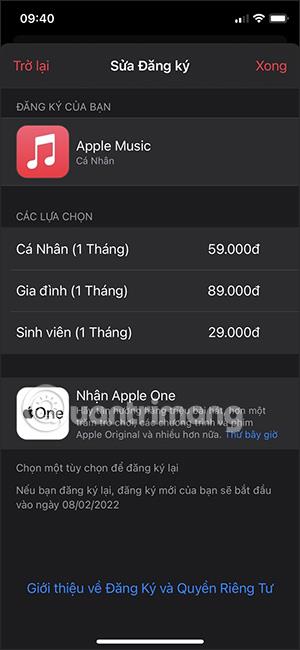
Découvrez comment copier tous les liens ouverts sur Safari pour iPhone grâce à iOS 15, simplifiant le partage et l
Découvrez comment désactiver la caméra sur iPhone ou iPad grâce à la fonctionnalité Screen Time. Protégez votre vie privée et gérez vos applications facilement.
Apprenez à utiliser la fonctionnalité « Écouter la page » de Safari sur iPhone et iPad pour écouter des articles facilement.
Découvrez comment créer un mémoji du Père Noël sur iPhone en utilisant des options de personnalisation innovantes et amusantes.
Apprenez à désactiver la lecture automatique des vidéos sur Safari iPhone. Cet article vous fournit des étapes claires et utiles pour configurer cette option.
Découvrez comment atténuer la barre de dock sur iPhone à partir de iOS 15, en réduisant la transparence pour une couleur harmonisée avec votre fond d
Découvrez comment vos AirPods peuvent vous notifier automatiquement des appels entrants et des messages sur votre iPhone grâce à des fonctionnalités utiles.
Découvrez l
Lors de la mise à niveau vers iOS 16, l'application Mail sur iOS 16 sera mise à jour avec la possibilité de rappeler les e-mails lorsqu'ils sont envoyés avec une heure sélectionnable.
iOS 16 propose de nombreuses fonctionnalités pour personnaliser l'écran de verrouillage de l'iPhone. Et l'image de l'écran de verrouillage de l'iPhone a également la possibilité de recadrer l'image directement, en ajustant la zone de l'image à votre guise.








